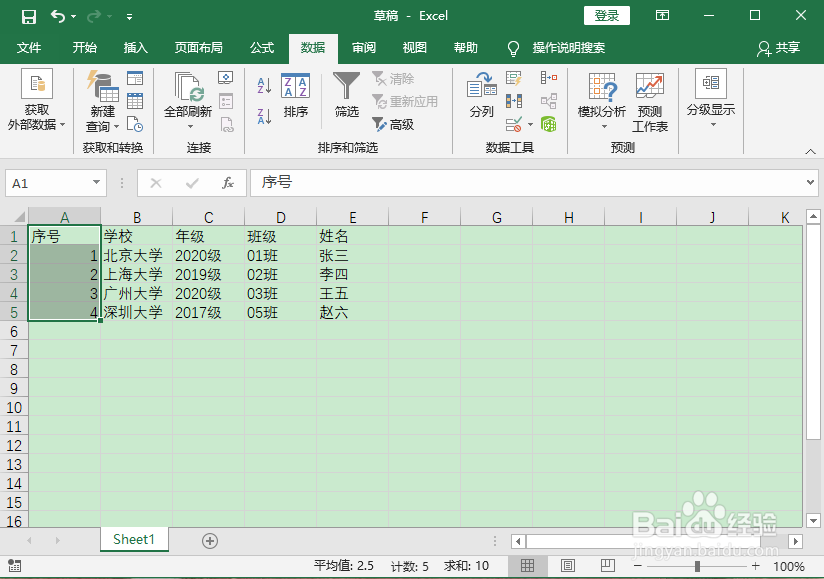有些系统中导出或者从其他地方粘粘的数据是文本格式,Word中或者Excel又需要表现为表格格式,需要将内容进行格式转换。
工具/原料
Word
Excel
Word
1、选中需要转换的文本,点击“插入”选项卡中“表格”功能区的“表格”下拉菜单中的“文本转换成表格”。
2、在弹出的“将文字转换成表格”对话框中,设置列数、行数等数据,需要注意的是,“文本分宇犯辔早隔位置”中的“逗号”是英文逗号,如果原文本是中文逗号,需要选择“其他字符”,手动输入符号。
3、点击确定后,结果如下图所示。
Excel
1、粘到Excel时,文本会自动分行,只需操作分列。选中所在行,点击“数据”选项卡中“数据工具”功能区的“分列”按钮。
2、在弹出的“文本分列向导”中,第一步不用动,直接下一步。
3、第二步,选择“分隔符号”,同Word一样,注意中英文,勾选“其他”,填写中文逗号。
4、第三步,也不用动,直接点击“完成”即可。
5、结果如下图所示。